Tämä artikkeli on tuotettu käyttämällä konekäännöstä.
Laskutus: booster-paketit
Kuvittele olevasi hetken päässä täydellisen automatisoidun prosessin viimeistelystä myyntitiimeillesi, vain huomataksesi, että olet saavuttanut tiimien ja automaation rajat.
Professional- ja Power-suunnitelmien booster-pakettien avulla tiimien, automaation tai raporttien rajojen saavuttaminen ei koskaan enää aiheuta ongelmia.
Boosterpakkaukset
Mukavuutesi vuoksi lisäosapakkaukset ovat saatavilla tavallisina ja premium-tasoisina. Ominaisuudesta riippuen rajoja nostetaan joko yritystilin tai käyttäjätason mukaan.
Tavallinen | Premium | |
Lisätyt tiimirajat |
Yrityskohtainen |
Yrityskohtainen |
Lisätyt automaattirajat | 30 aktiivista työnkulua
Käyttäjää kohti | 90 aktiivista työnkulua Käyttäjää kohti |
Lisätyt raporttirajat | 50 raporttia Käyttäjää kohti | 150 raporttia Käyttäjää kohti |
Kuinka lisätä lisäosapaketteja tilaukseesi
Lisätäksesi lisäosapaketteja tilaukseesi, siirry Laskutus-välilehdelle ja selaa alas löytääksesi haluamasi paketin. Sitten klikkaa “Hanki lisäosa“.
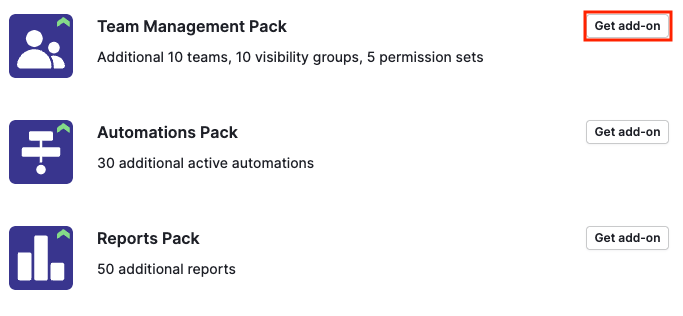
Jatkat valitsemiesi lisäosien yleiskatsaussivulle. Täällä voit valita paketin tason (perus tai premium) ja lisätä tarvittaessa lisää paketteja.
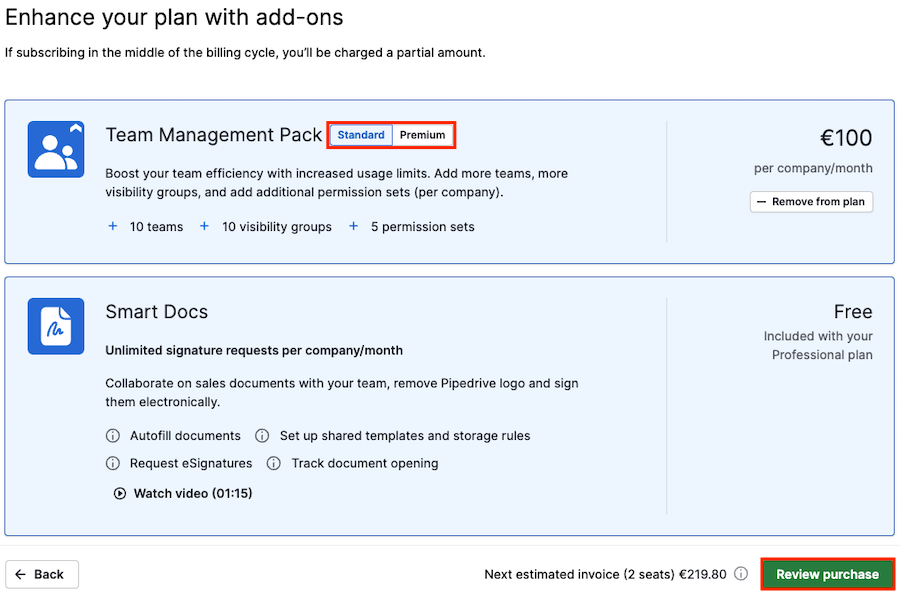
Klikkaa “Tarkasta osto“ jatkaaksesi tilaussivulle ja vahvista osto, jos kaikki on oikein.
Kuinka poistaa lisäosat tilauksestasi
Poistaaksesi lisäosan tilauksestasi siirry Laskutus-välilehdelle ja klikkaa “Hallitse lisäosia”.
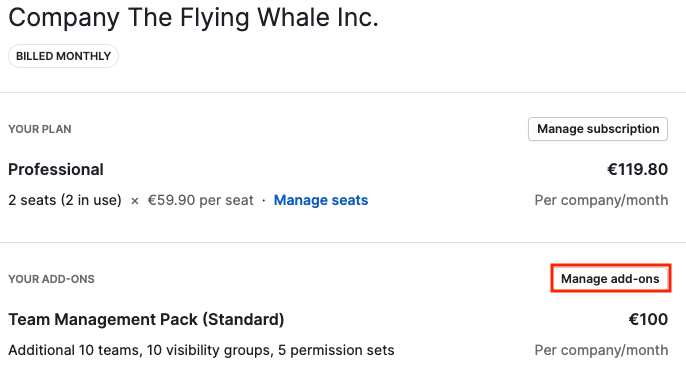
Päädyt lisäosien yleiskatsaussivulle valittujen lisäosien kanssa. Klikkaa “Poista suunnitelmasta” ja sen jälkeen ”Tarkasta osto”.
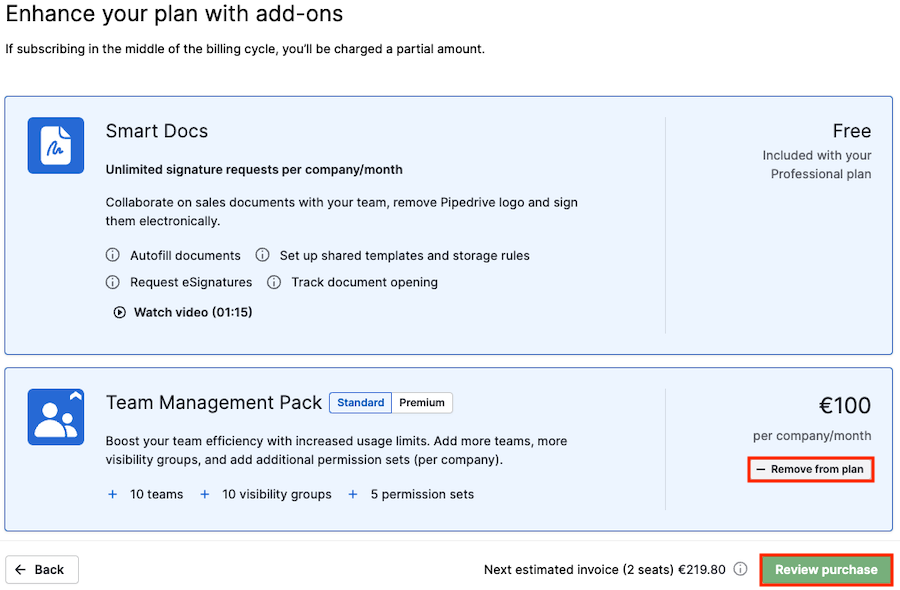
Muista, että muutokset astuvat voimaan seuraavasta uusimispäivästä alkaen. Voit vahvistaa laskutussyklin päättymispäivämäärän ennen kassalle siirtymistä.
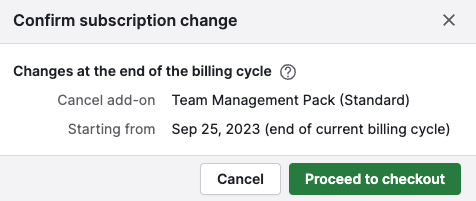
Jatka kassavirtausta tallentaaksesi muutokset tilaukseesi.
Oliko tämä artikkeli hyödyllinen?
Kyllä
Ei